3dhome户型画图软件是款专业、好用的3d居家设计软件。3dhome户型画图软件为用户提供了室内家居的基本组件,如办公桌、柜子、楼梯、插座、房门等等,用户只需要将这些组件进行简单的组合能够制作出一张理想的家居布置图。
方法步骤
1.首先在PC下载网搜索下载3d home,小编已经为大家准备好,点击下载即可。
2.3d home是一款非常专业的设计软件,能够帮助设计的小伙伴制作出3D的模型,尤其适合装修行业的小伙伴使用,今天小编就来教大家如何将一个3D文件输入为图片格式。

3.我们在绘制好一个3d模型之后,点击软件上方的快速渲染(产品级)如图中所示区域。
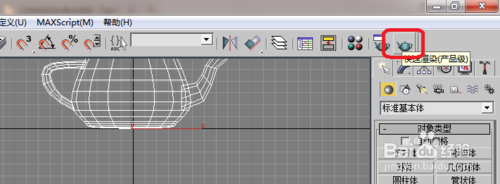
4.然后软件就会开始渲染我们的3D模型,然后我们点击保存位图。
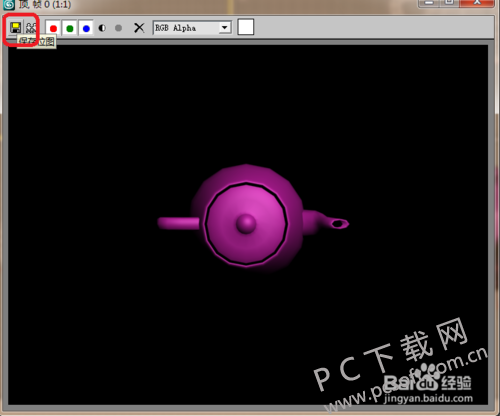
5.随后会弹出一个文件保存窗口,在里面我们选择文件的保存类型为jpeg格式,这个图片格式更加的兼容,适合多种预览器打开。
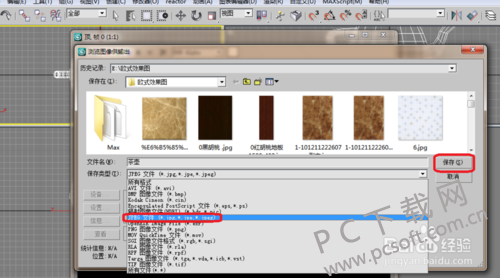
6.如果想要保存为3d文件,那么我们直接在3d home上面点击文件保存即可,这样就可以保存为3D文件,但是3d文件在一些预览器里面是无法打开的要注意。
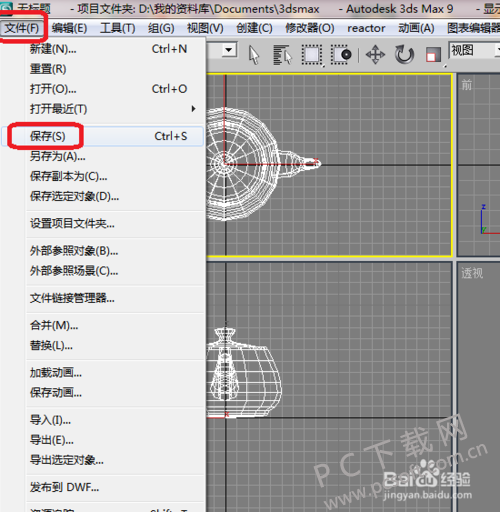
小编总结
以上就是3d home保存图片的教程了,小伙伴们如果想要快速预览一个3d文件的话,就按照上述的方式去输入图片吧。



 植物大战僵尸无尽版
植物大战僵尸无尽版 口袋妖怪绿宝石
口袋妖怪绿宝石 超凡先锋
超凡先锋 途游五子棋
途游五子棋 超级玛丽
超级玛丽 地牢求生
地牢求生 原神
原神 凹凸世界
凹凸世界 热血江湖
热血江湖 王牌战争
王牌战争 荒岛求生
荒岛求生 第五人格
第五人格 香肠派对
香肠派对 问道2手游
问道2手游




























